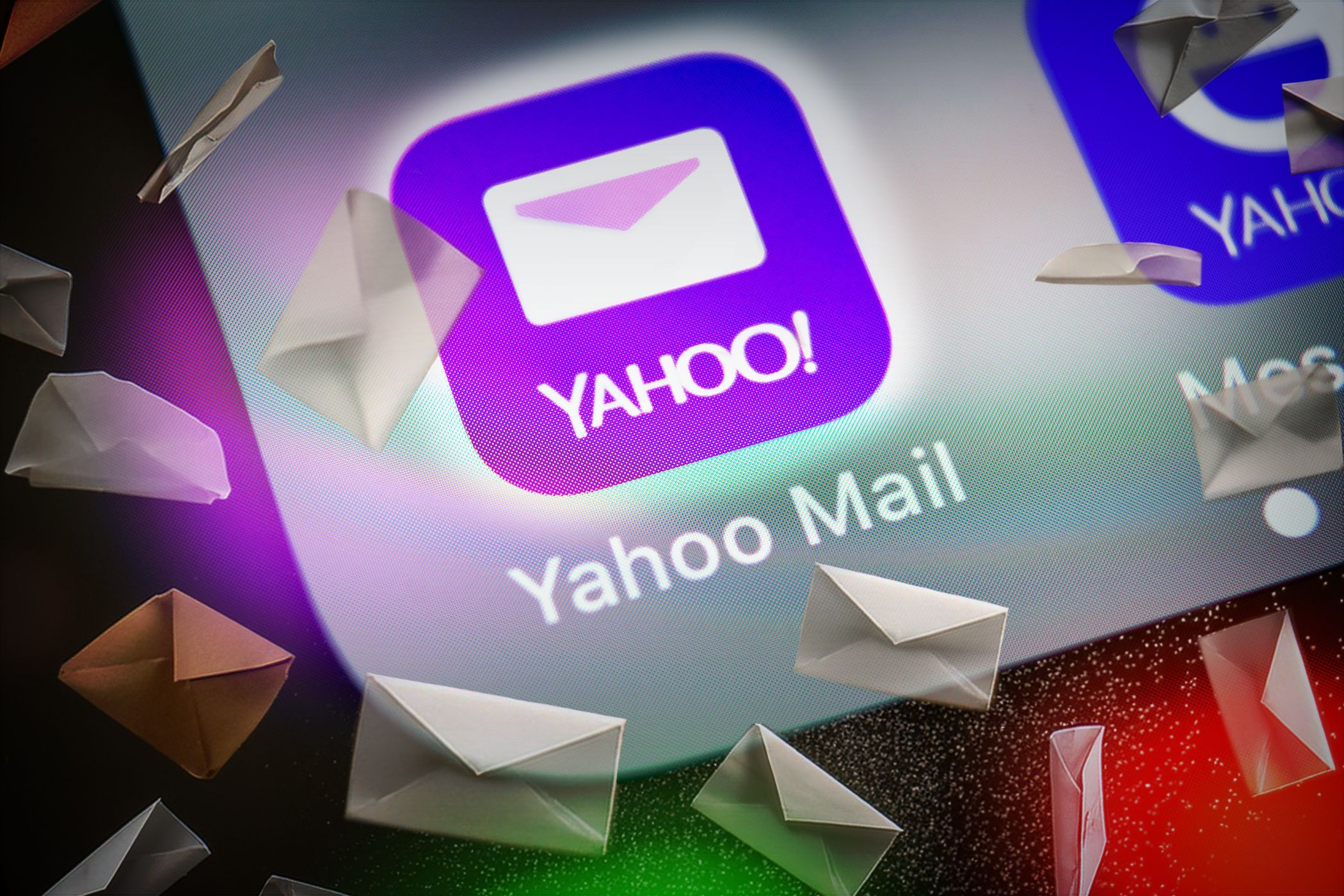ایمیل بخش عمده ای از زندگی ما باقی می ماند. هم یک ابزار ارتباطی حیاتی در محل کار و هم یک شناسه دیجیتالی است که خدمات آنلاین مختلف را به هم مرتبط می کند. اما هجوم مداوم ایمیل ها می تواند منبع استرس باشد. خوشبختانه، می توانید با رعایت این نکات، صندوق ورودی یاهو میل خود را شارژ کنید.
خلاصه عناوین
- پوشه اسپم خود را بازرسی کنید
- پوشه هایی برای مرتب سازی ایمیل های خود ایجاد کنید
- تنظیم فیلترها برای ایمیل های دریافتی
- حذف و لغو اشتراک از ایمیل های غیر ضروری
- حساب های ایمیل دیگر را به یاهو اضافه کنید
- مرتب سازی ایمیل ها بر اساس فرستنده، موضوع و موارد دیگر
- از SaneBox برای سازماندهی صندوق ورودی خود استفاده کنید
ایمیل بخش عمده ای از زندگی ما باقی می ماند. هم یک ابزار ارتباطی حیاتی در محل کار و هم یک شناسه دیجیتالی است که خدمات آنلاین مختلف را به هم مرتبط می کند. اما هجوم مداوم ایمیل ها می تواند منبع استرس باشد. خوشبختانه، می توانید با رعایت این نکات، صندوق ورودی یاهو میل خود را شارژ کنید.
1 پوشه هرزنامه خود را بررسی کنید
وقتی فیلتر هرزنامه شما ایمیل های ناخواسته را علامت گذاری می کند، آنها را به پوشه اسپم شما هدایت می کند. این یک اقدام امنیتی حیاتی است، اما ایمیلهای مهم و مفید گاهی اوقات بدون اینکه متوجه شوید در پوشه اسپم شما قرار میگیرند.
فرستنده ها می توانند استراتژی هایی را برای جلوگیری از رفتن ایمیل های خروجی به پوشه های هرزنامه اتخاذ کنند، اما همیشه این کار را نمی کنند. شما باید به طور مرتب پوشه هرزنامه یاهو خود را برای ایمیل های مهمی که ممکن است از بین رفته باشند بررسی کنید.
می توانید پوشه اسپم خود را در قسمت سمت چپ صندوق پستی یاهو خود پیدا کنید. روی آن کلیک کنید و ایمیل های موجود در آن را مرور کنید. روی هر ایمیلی که می خواهید علامت هرزنامه را بردارید راست کلیک کرده و از منو Not Spam را انتخاب کنید.
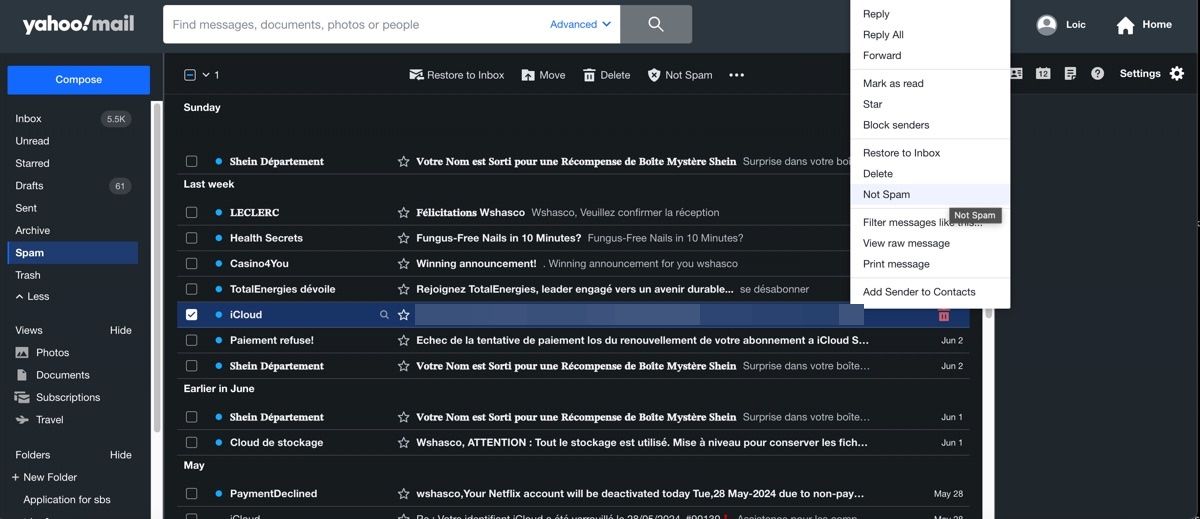
همچنین میتوانید آدرسهای ایمیل را به لیست مخاطبین خود اضافه کنید تا مطمئن شوید که تمام ایمیلهای بعدی را از آنها دریافت میکنید و از علامتگذاری آنها به عنوان هرزنامه جلوگیری کنید.
- روی نماد مخاطبین در گوشه سمت راست بالای صفحه خود کلیک کنید.
- تب All را انتخاب کرده و روی Add a new contact در پایین کلیک کنید.
- اطلاعات را وارد کرده و روی Save کلیک کنید.
2 برای مرتب کردن ایمیل های خود پوشه هایی ایجاد کنید
ایجاد پوشه ها یکی از بهترین راه ها برای شلوغ کردن و سازماندهی صندوق پست یاهو میل شماست. نگهداشتن ایمیلهای مرتبط با هم در پوشههای تعیینشده میتواند به شما کمک کند بعداً آنها را پیدا کرده و مدیریت کنید، و به شما امکان میدهد زمان کمتری را برای جستجو و زمان بیشتری برای کارآمدی صرف کنید.
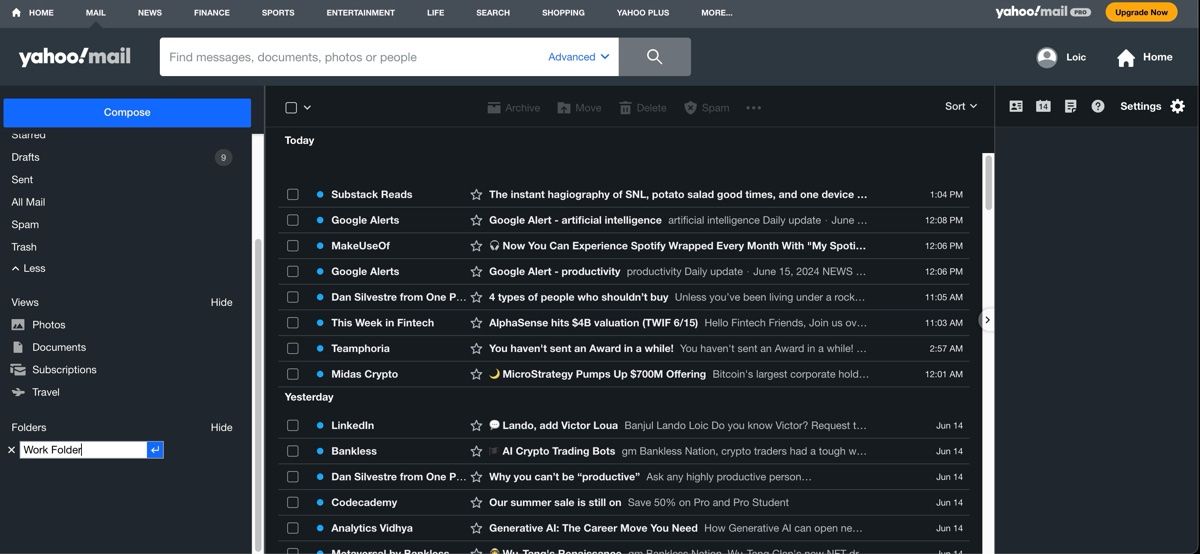
راه های مختلفی برای این کار وجود دارد. میتوانید یک پوشه برای ایمیلهایی که نیاز به توجه فوری دارند، پوشهای برای مسائل شخصی و پوشهای برای ایمیلهایی که ممکن است نیاز باشد بعداً به آن مراجعه کنید، ایجاد کنید. برای ایجاد یک پوشه در Yahoo Mail، روی New Folder در پایین صفحه سمت چپ کلیک کنید و یک نام وارد کنید. سپس می توانید ایمیل ها را با کشیدن و رها کردن آنها در آن پوشه جابه جا کنید.
3 تنظیم فیلترها برای ایمیل های دریافتی
راهاندازی فیلترها یکی از بهترین راهها برای فهرست سفید آدرسهای ایمیل در Yahoo Mail است تا اطمینان حاصل شود که ایمیلهای مهم را زیر نظر دارید. فیلترها به شما این امکان را می دهند که ایمیل های دریافتی را بر اساس معیارهای خاصی مانند فرستنده یا موضوع به طور خودکار در یک پوشه خاص مرتب کنید. به این ترتیب ایمیل های دریافتی مهم شما به طور خودکار سازماندهی می شوند و به راحتی قابل دسترسی هستند.
شما می توانید تا 500 فیلتر در Yahoo Mail ایجاد کنید که گزینه های زیادی برای سازماندهی صندوق ورودی به شما می دهد.
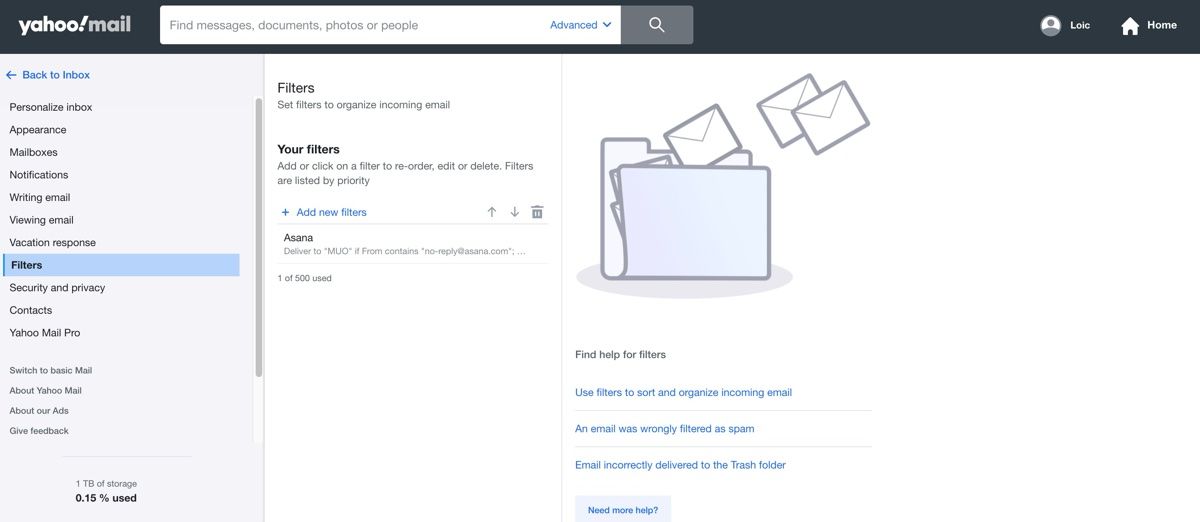
در اینجا نحوه تنظیم یک فیلتر در Yahoo Mail آورده شده است:
- روی نماد تنظیمات در گوشه سمت راست بالای صفحه کلیک کنید. در منوی کشویی، More Settings > Filters > Add new filters را انتخاب کنید.
- در قسمت Filter name یک نام برای فیلتر وارد کنید. این می تواند یک نام توصیفی باشد که معیارهای فیلتر را منعکس می کند، مانند “ایمیل های کاری” یا “ایمیل های مدرسه”.
- در زیر مجموعه قوانین، معیارهای فیلتر خود را انتخاب کنید. می توانید از میان گزینه هایی مانند From، To/CC، Subject و Body انتخاب کنید. به عنوان مثال، اگر می خواهید تمام ایمیل های یک فرستنده خاص را در یک پوشه مشخص مرتب کنید، Contains را در قسمت From انتخاب کنید و آدرس ایمیل فرستنده را وارد کنید.
- در مرحله بعد، پوشه مقصد را برای ایمیل های فیلتر شده در قسمت Choose a folder to move to انتخاب کنید و روی Save کلیک کنید تا فیلتر ایجاد شود.
4 حذف و لغو اشتراک از ایمیل های غیر ضروری
از آنجایی که ایمیل شما هم به عنوان یک ابزار ارتباطی و هم به عنوان شناسه دیجیتال عمل می کند، ممکن است ایمیل های ناخواسته ای را از سرویس های آنلاین مختلف دریافت کنید. اینها میتوانند ایمیلهای تبلیغاتی، خبرنامهها یا پیامهای هرزنامه باشند که صندوق ورودی شما را شلوغ کرده و شما را از ایمیلهای مهم منحرف میکنند.
اگرچه حذف دستی و لغو اشتراک از این ایمیل ها می تواند زمان بر باشد، اما ارزش تلاش برای حفظ یک صندوق ورودی بدون درهم و برهمی و سازمان یافته را دارد.
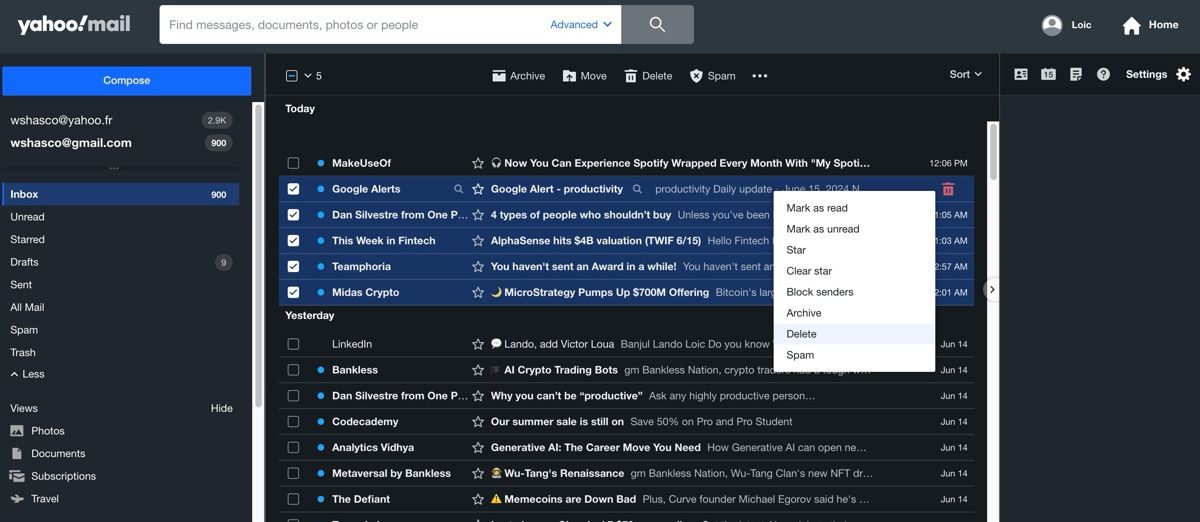
به صندوق پست یاهو میل خود بروید و ایمیل های ناخواسته را شناسایی کنید. برای حذف یک ایمیل، نشانگر را روی آن نگه دارید و روی نماد سطل زباله کلیک کنید یا روی ایمیل کلیک راست کرده و Delete را انتخاب کنید. برای حذف چندین ایمیل، از چک باکس های کنار هر ایمیل استفاده کنید، روی یکی از ایمیل های انتخاب شده کلیک راست کرده و Delete را انتخاب کنید.
برای لغو اشتراک از یک فرستنده یا سرویس خاص، ایمیل آن فرستنده را باز کنید و به پایین بروید. به دنبال پیوند لغو اشتراک بگردید و روی آن کلیک کنید. روش دیگر، ابزارهای مختلفی وجود دارد که می توانید از آنها برای سازماندهی ایمیل های خود استفاده کنید، از جمله Unroll.Me.
5 سایر حساب های ایمیل را به یاهو اضافه کنید
داشتن چندین اکانت ایمیل می تواند راهی موثر برای جداسازی انواع مختلف ایمیل ها باشد. به عنوان مثال، می توانید یک حساب ایمیل برای محل کار یا تحصیل و دیگری برای ایمیل های تبلیغاتی و ثبت نام در خدمات آنلاین داشته باشید.
با این حال، مشکل چندین حساب ایمیل نیاز به جابجایی مداوم بین ارائه دهندگان ایمیل مختلف است. خوشبختانه، Yahoo Mail به شما امکان می دهد حساب هایی از سایر ارائه دهندگان را به حساب یاهو موجود خود اضافه کنید تا همه چیز را در یک مکان نگه دارید.
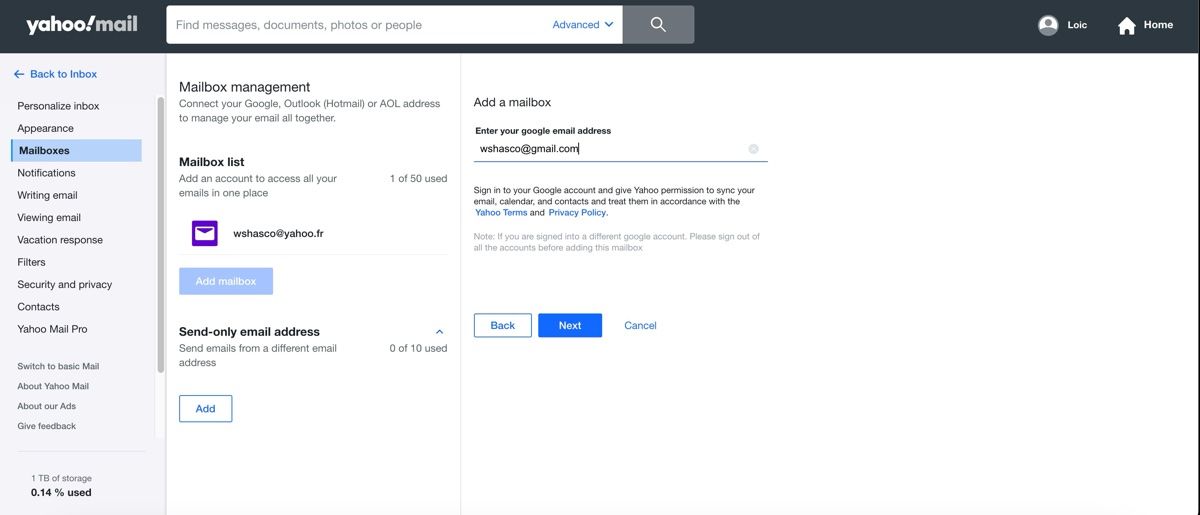
در اینجا نحوه افزودن یک حساب ایمیل دیگر به Yahoo Mail آورده شده است:
- به Settings > More Settings > Mailboxes > Add mailbox بروید.
- ارائه دهنده ایمیل را انتخاب کنید، ایمیل خود را وارد کنید و روی Next کلیک کنید.
- دستورالعمل های موجود در پنجره پاپ آپ را دنبال کنید تا فرآیند راه اندازی کامل شود.
- پس از افزودن، نام و توضیحات (اختیاری) را وارد کنید و روی Done کلیک کنید.
6 ایمیل ها را بر اساس فرستنده، موضوع و موارد دیگر مرتب کنید
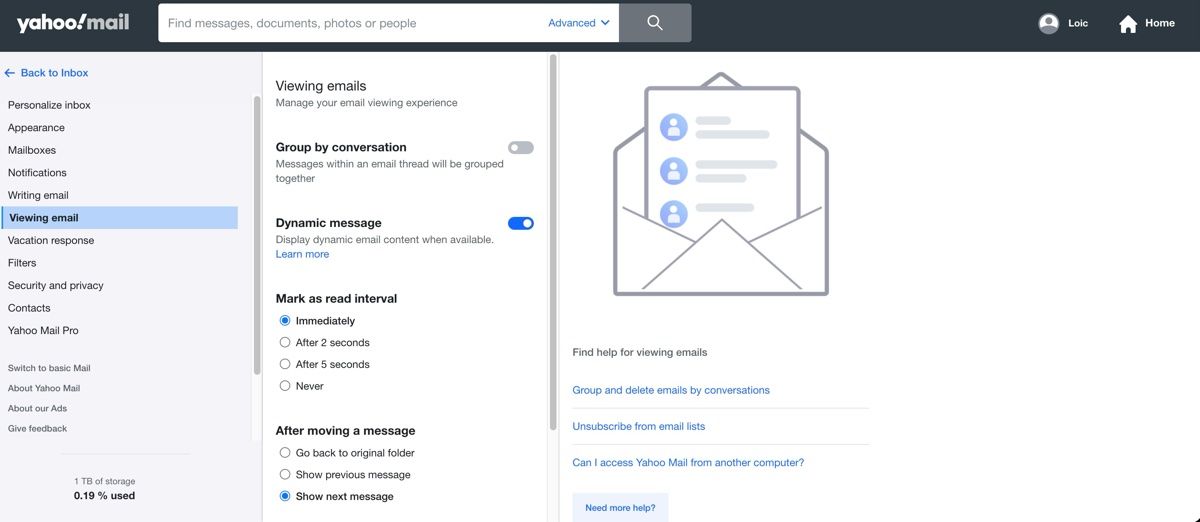
نکته بعدی برای سوپرشارژ کردن تجربه ایمیل یاهو، استفاده از گزینه های مرتب سازی داخلی است. اینها می توانند به شما کمک کنند تا به سرعت ایمیل ها را بر اساس معیارهای خاص پیدا کرده و سازماندهی کنید. در اینجا نحوه مرتب کردن ایمیل ها در Yahoo Mail آورده شده است:
- به تنظیمات > تنظیمات بیشتر > مشاهده ایمیل ها بروید.
- برای فعال کردن همه گزینههای مرتبسازی، کلید Group by مکالمه را خاموش کنید.
- به صندوق ورودی خود بروید و روی منوی کشویی مرتب سازی در بالا کلیک کنید.
- گزینه مرتب سازی مورد نظر خود را انتخاب کنید و تمام ایمیل های شما بر این اساس مرتب می شوند.
علاوه بر این، می توانید از نوار جستجو در بالا برای یافتن ایمیل های خاص استفاده کنید. همچنین می توانید روی منوی کشویی Advanced در نوار جستجو کلیک کنید تا جستجوی خود را بر اساس کلمه کلیدی، موضوع، تاریخ و موارد دیگر اصلاح کنید.
7 از SaneBox برای سازماندهی صندوق ورودی خود استفاده کنید
میتوانید برخی از فرآیندهای ذکر شده در بالا را با استفاده از دستیار ایمیل هوش مصنوعی مانند SaneBox خودکار کنید. این سازماندهنده ایمیل از هوش مصنوعی برای مرتبسازی خودکار ایمیلهای شما در پوشههای مربوطه بر اساس تنظیمات از پیش تعیینشده شما استفاده میکند.
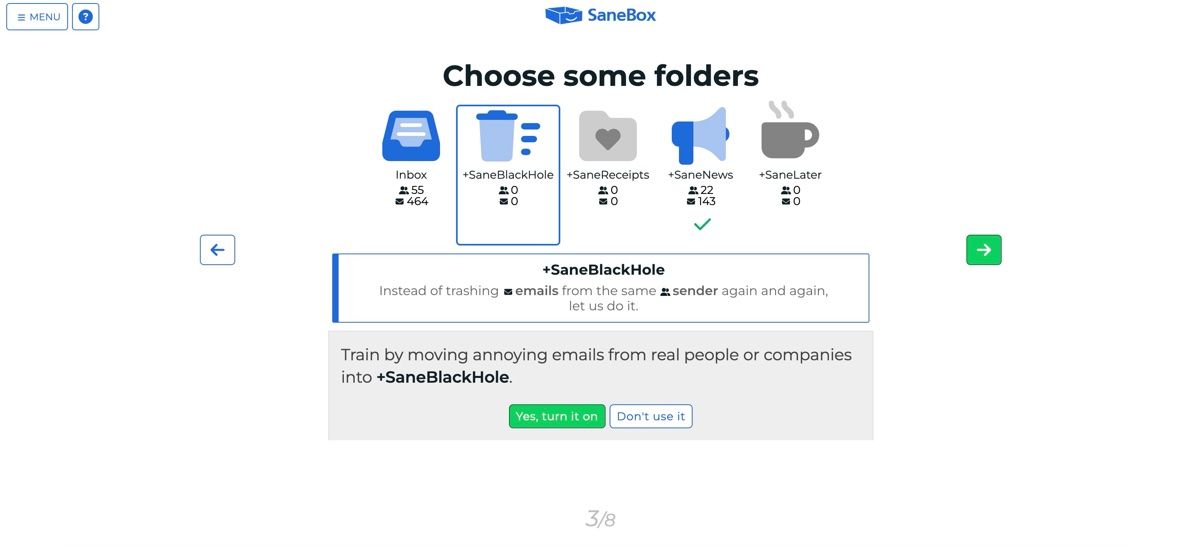
فرآیند راه اندازی ساده است. با رفتن به وب سایت SaneBox شروع کنید، سپس با استفاده از آدرس ایمیل Yahoo خود یک حساب کاربری ایجاد کنید.
SaneBox با دستهبندی خودکار ایمیلها در پوشههای مختلف، مانند @SaneBlackHole برای ایمیلهای ناخواسته مزاحم، @SaneReceipts برای نگه داشتن تمام کوپنها و رسیدهای شما و @SaneLater برای ایمیلهای مهمی که نیازی به توجه فوری شما ندارند، به شما کمک میکند صندوق ورودی Yahoo خود را سازماندهی کنید. این کار صندوق ورودی شما را بدون درهم ریختگی می کند و فقط حاوی ایمیل هایی است که به توجه شما نیاز دارند.
صندوق ورودی یاهو میل شما نباید استرس زا باشد. با استفاده از این نکات و ابزارها، می توانید ایمیل های خود را به طور موثر مدیریت کنید و در زمان و انرژی برای کارهای مهم صرفه جویی کنید.